Ngày nay liên lạc bằng các mạng xã hội trở nên phổ biến hơn so với cách gọi điện thoại truyền thống. Nhiều người sử dụng nền tảng Zalo vì sự tiện dụng và ủng hộ sản phẩm của Việt Nam. Tuy nhiên không phải ai cũng biết cách đăng ký Zalo. Bài viết này dành cho những ai mới bắt đầu làm quen với ứng dụng Zalo cách đăng ký Zalo bằng số điện thoại, tài khoản Facebook và tạo tài khoản zalo bằng gmail. Bạn cũng biết cách khôi phục tin nhắn Zalo qua đây.
Hướng dẫn đăng ký zalo bằng số điện thoại
Đăng ký zalo bằng số điện thoại trên máy tính
Để đăng ký Zalo trên máy tính bạn cần phải tải ứng dụng Zalo về cài đặt cho máy của bạn. Tải zalo cho máy tính bằng link dưới đây:
Sau khi đã cài đặt thành công ứng dụng Zalo vào PC của mình bạn đăng ký tài khoản qua những bước sau:
Bước 1: Khởi động ứng dụng Zalo. Phía dưới màn hình giao diện có mục “Đăng ký“. Bạn chọn vào mục này và điền số điện thoại của bạn vào ô “Số điện thoại”.
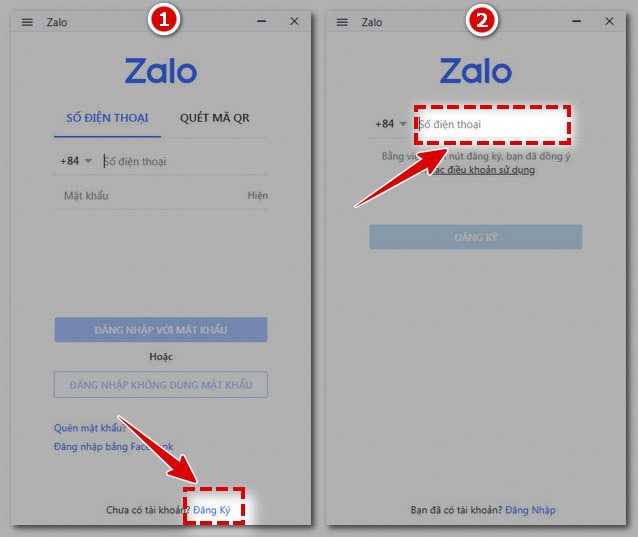
Bước 2: Sau đó, bạn nhấp chuột vào nút “Đăng ký” màu xanh. Zalo sẽ có thông báo xác nhận số điện thoại của bạn một lần nữa. Nếu kiểm tra đúng bạn nhấn vào ô Xác nhận.

Bước 3: Chỉ vài giây sau đó, Zalo sẽ gửi một tin nhắn chứa mã xác minh tới số điện thoại bạn đăng ký. Hãy điền dãy số đó vào ô Nhập mã kích hoạt. Có vài trường hợp bị lỗi không nhận được mã thì bạn cũng đừng quá lo lắng. Hãy nhấn vào ô Gửi lại mã ở dưới. Sau đó nhập mã xác nhận của mình vào và chọn mục Xác nhận trên màn hình.
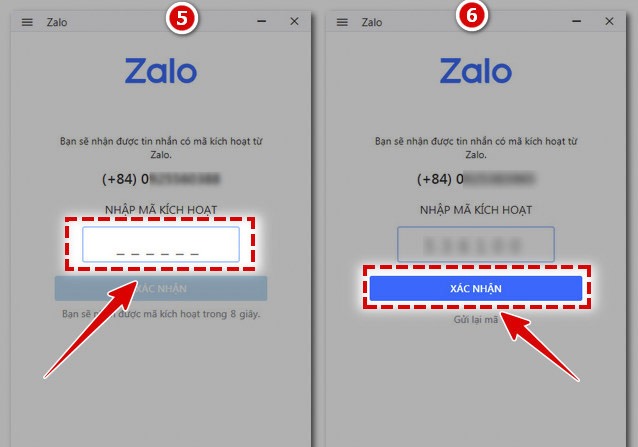
Bước 5: Sau bước trên bạn đã có tài khoản Zalo của mình. Lúc này bạn cần phảI điền thông tin cá nhân cơ bản của mình vào như: Họ tên, Ngày, tháng năm sinh, giới tính,… Những thông tin này bạn nên điền chính xác để tiện cho việc nếu sau này bị mất tài khoản cũng dễ lấy lại. Khi đã xong thì chọn mục Cập nhật ở phía dưới cùng màn hình để lưu lại thông tin cá nhân.
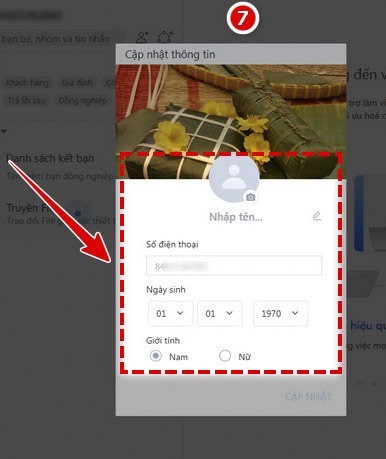
Bước 6: Dưới góc trái màn hình ứng dụng Zalo bạn chọn biểu tượng bánh răng cưa (cài đặt). Sau đó chọn mục Đăng xuất có màu đỏ trên thanh công cụ mới hiện ra. Lúc này bạn nhập mật khẩu mà bạn cho rằng tính bảo mật cao như ví dụ trong hình dưới đây. Cuối cùng chọn vào ô Xác nhận mật khẩu mới là đã xong tài khoản của bạn. Lần sau bạn đăng nhập chỉ cần nhấn số điện thoại và mật khẩu mới đặt là có thể truy cập được tài khoản của bạn.
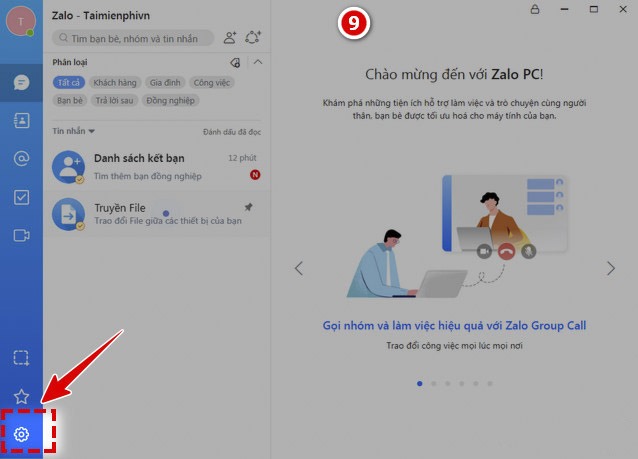
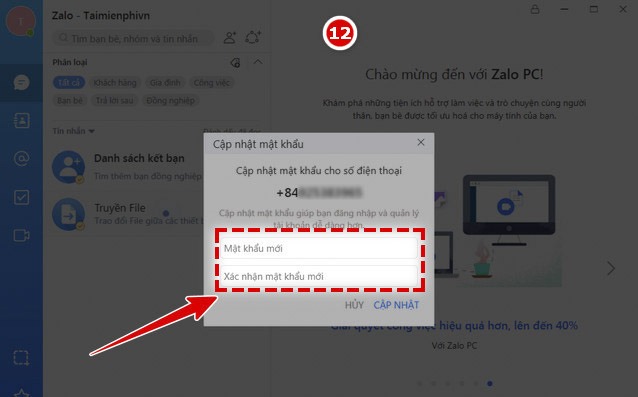
Đăng ký zalo bằng số điện thoại trên di động thông minh
Đầu tiên bạn phải tải ứng dụng Zalo về điện thoại của mình, link tải ứng dụng tại đây:
Sau khi đã cài đặt Zalo thành công trên máy điện thoại của mình, bạn thực hiện đăng ký tài khoản qua số điện thoại bằng những bước sau đây:
Bước 1: Trước tiên bạn truy cập ứng dụng Zalo. Bạn chọn vào ô Đăng ký xuất hiện phía cuối màn hình điện thoại. Sau đó bạn chọn tên đăng nhập vào ô trống trên màn hình. Tên đăng nhập có thể là tên bất kỳ tuy nhiên vẫn nên chọn tên thật của bạn. Sau đó chọn vào mũi tên góc dưới cùng bên phải để tiếp tục các bước.
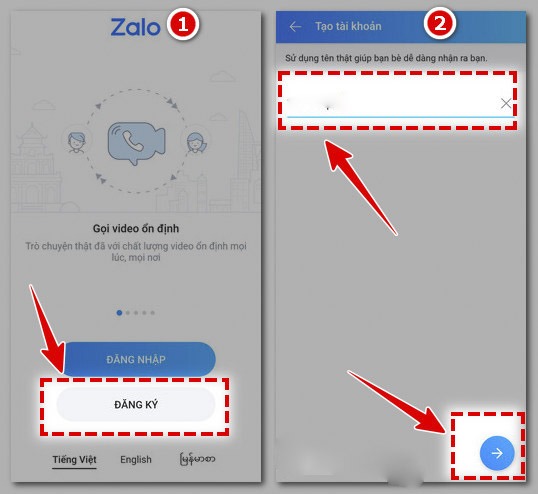
Bước 2: Màn hình câu hỏi mới sẽ xuất hiện. Tại đây bạn nhập số điện thoại mà bạn muốn đăng ký Zalo vào. Bạn xác nhận lại một lần nữa số điện thoại đã đúng chưa sau đó nhận Xác nhận để hệ thống Zalo tiếp nhận thông tin của bạn.
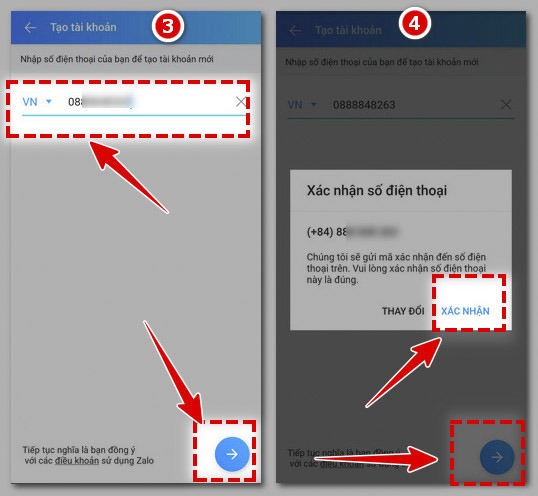
Bước 3: Lúc này sẽ có một tin nhắn Zalo chuyển về số điện thoại đó của bạn. Bạn hãy nhập dòng mã xác nhận (thường là 5 – 6 chữ số) đó vào ô trống trên màn hình. Có trường hợp khác là Zalo sẽ gọi điện thoại cho bạn để đọc mã. Hãy chắc chắn rằng bạn đã nghe đúng mã trước khi nhập.
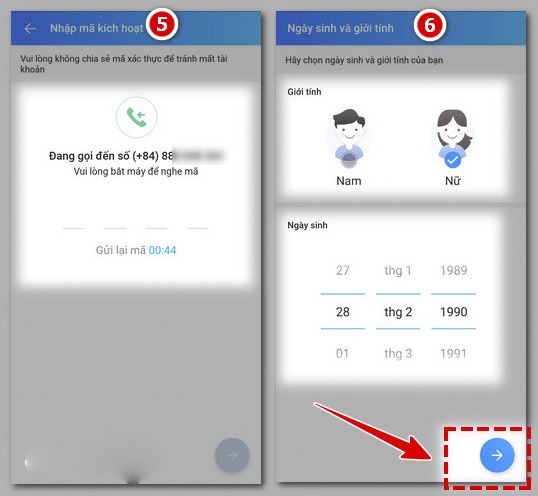
Bước 4: Sau đó giao diện Zalo sẽ chuyển bạn đến mục hỏi thông tin cá nhân như giới tính, ngày sinh. Bạn nhập đầy đủ và chính xác để tiếp tục các bước sau.
Bước 5: Tới mục chọn hình đại diện bạn có thể dùng camera chụp trực tiếp hoặc chọn tải ảnh từ thư viện của bạn. Ảnh đại diện không nhất thiết phải là ảnh của bạn. Sau đó bạn dùng tay điều chỉnh góc độ của hình tròn đại diện sao cho phù hợp nhất rồi chọn mục mũi tên màu xanh dưới góc trái màn hình.
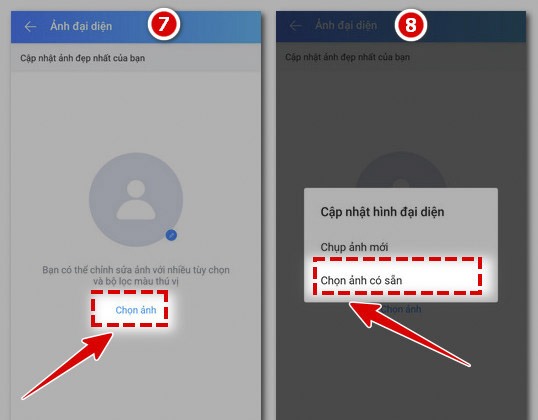
lập nick zalo bằng email, cách đăng nhập zalo bằng email
Bước 6: Vì là tài khoản mới nên bạn phải cá nhân hóa mật khẩu tài khoản của mình. Để tạo mật khẩu bạn chọn mục 4 ô vuông dưới góc phải màn hình. Sau đó giao diện chính được mở ra thì bạn chọn hình bánh răng cưa bên phải trên cùng màn hình. Tiếp đến bạn chọn vào mục đăng xuất dưới cùng để tạo mật khẩu.
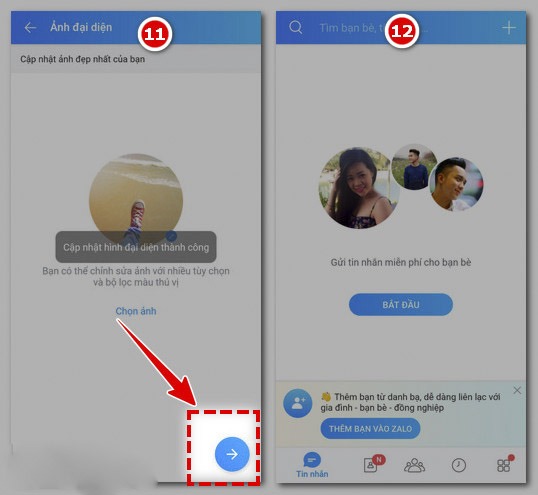
đăng ký tài khoản zalo bằng email
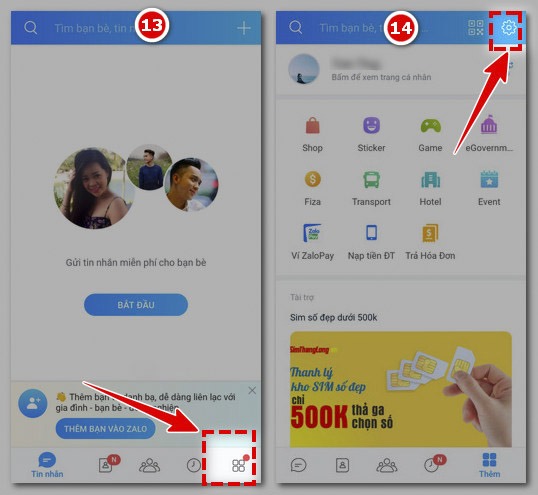
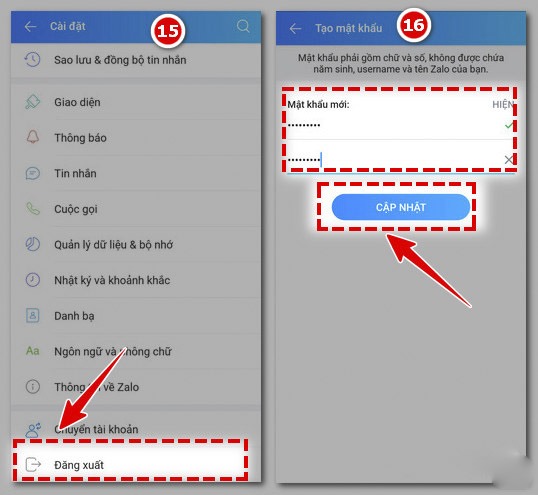
Như vậy là tài khoản Zalo trên điện thoại của bạn đã được hoàn thành.
Cách đăng ký zalo bằng facebook
Để tạo tài khoản Zalo bằng Facebook bạn thực hiện theo các bước đơn giản dưới đây:
Bước 1: Mở ứng dụng Zalo trên máy của bạn lên, ngay tại giao diện đăng nhập đầu tiên bạn sẽ thấy dòng chữ Đăng nhập với facebook. Bạn lựa chọn mục đó và tiếp tục.
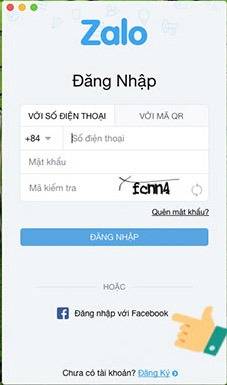
cách tạo tài khoản zalo bằng email
Bước 2: Màn hình chính sẽ dẫn bạn về giao diện đăng nhập facebook. Đầu tiên bạn phải đăng nhập tài khoản và mật khẩu facebook của mình.
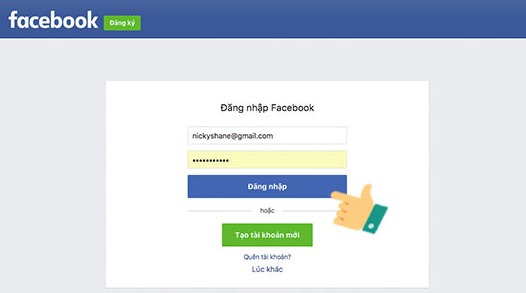
Bước 3: Sau khi nhập đúng thông tin Facebook cá nhân của bạn thì Zalo đã được đưa về màn hình trang chủ Zalo. Bạn thấy đấy, để đăng ký Zalo bằng Facebook cực kỳ đơn giản chỉ với 3 bước.
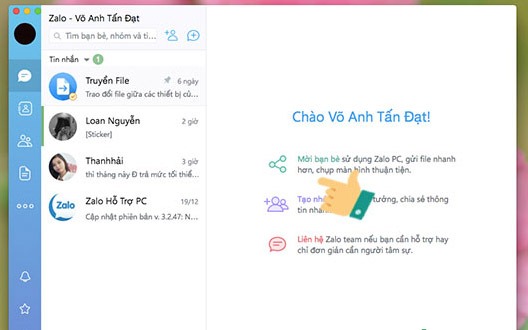
Xem thêm: Khôi phục tin nhắn zalo trên android và iOS nhanh trong 30 giây
Cách đăng ký zalo bằng email
Cách tạo Zalo không cần số điện thoại chỉ cần email là một cách phổ biến. Đây còn được gọi là sử dụng số điện thoại ảo hay điện thoại nước ngoài để đăng ký Zalo. Nó được thực hiện qua các bước đơn giản:
Bước 1: Bạn mở ứng dụng Zalo trên máy tính hoặc điện thoại của mình và nhấn vào mục đăng ký phía cuối màn hình giao diện.
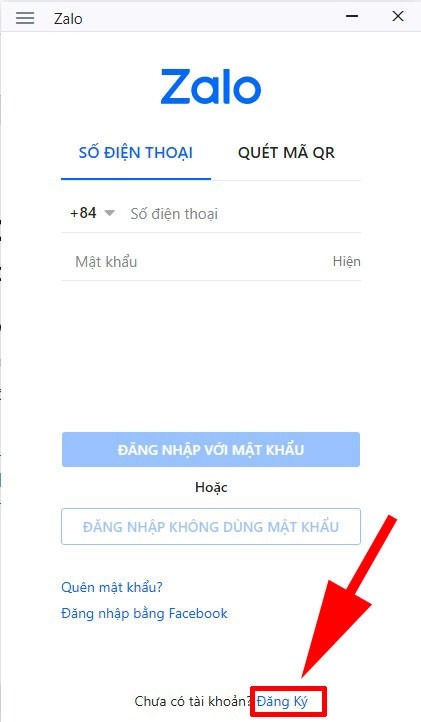
Bước 2: Bạn cần phải truy cập vào trang web https://smsreceivefree.com/ để nhận mã và điền capcha giúp sang 1 website bên thứ 3 hỗ trợ đăng ký Zalo ảo. Tiếp đến bạn chọn vào Canada như trong hình.
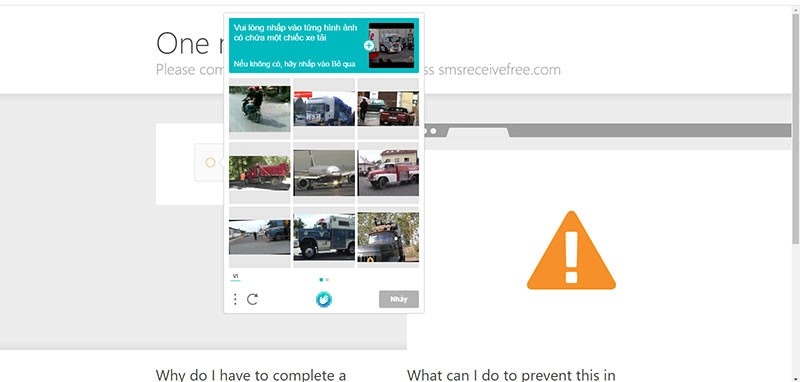
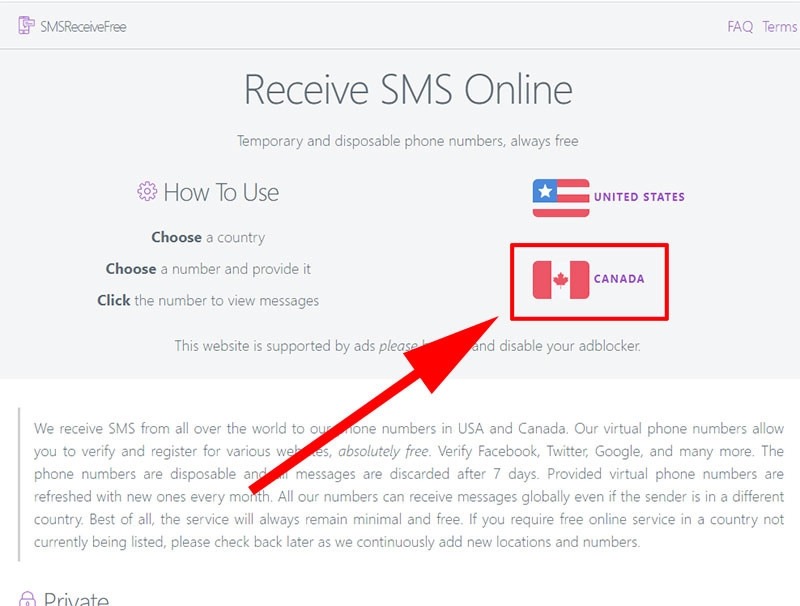
Bước 3: Bạn vui lòng lựa chọn một số điện thoại bất kì trong danh sách số điện thoại hiển thị trên màn hình và copy số điện thoại đó gắn vào bước ô hỏi số điện thoại ở ứng dụng Zalo. Trước mã vùng của các quốc gia, bạn chọn mã vùng Canada +1 và bấm đăng ký.
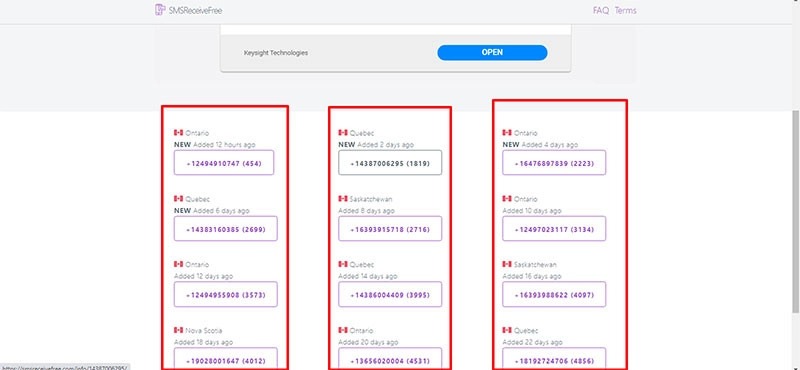
Bước 4: Khi gửi thông tin lên Zalo xong thì mã xác nhận sẽ được gửi tới email của bạn. Bạn vui lòng check mail và lấy mã nhập vào như bình thường. Các bước đăng ký tiếp theo bạn làm như đăng ký Zalo bằng máy tính và điện thoại ở phía trên. Như vậy là bạn đã biết cách đăng ký zalo không cần số điện thoại.
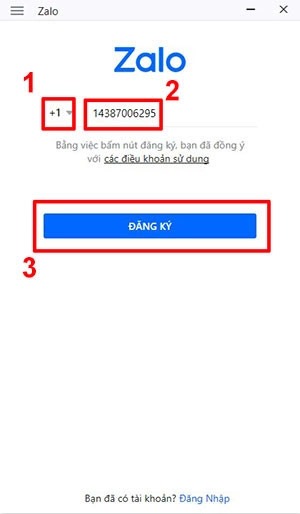
Liên lạc qua Zalo sẽ nhanh chóng và tiết kiệm hơn rất nhiều so với gọi điện thoại trực tiếp. Bài viết đã hướng dẫn bạn các bước đăng ký Zalo đơn giản nhất dưới các hình thức như số điện thoại, tài khoản Facebook, cách tạo zalo bằng email.
Nếu như bạn muốn biết cách đăng ký zalo pay, cách đăng nhập zalo người khác, đăng nhập 2 zalo trên iphone, đăng nhập 1 zalo trên 2 điện thoại, đăng nhập 2 zalo trên 1 điện thoại, đăng nhập 2 zalo trên máy tính, đăng nhập zalo trên điện thoại khác, đăng nhập zalo người khác có bị phát hiện hay không thì hãy để bình luận lại, mình sẽ viết bài hướng dẫn. Hi vọng bạn đăng ký thành công và có những trải nghiệm thú vị với Zalo.












